组织主页网站模板是一个 通信网站,旨在充当组织的主页,为访问者提供以组织为中心的新闻、对话和更新,以及轻松访问热门链接和重要资源。
在本文中,我们将共享组织主页 SharePoint 网站模板上的元素,并讨论如何自定义网站以使其成为自己的网站。
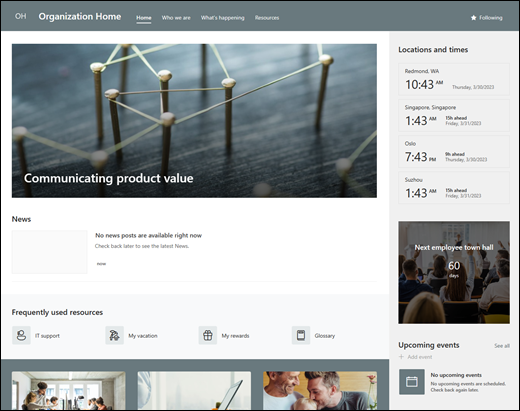
网站功能
-
一个可自定义的网站,它附带预先填充了图像、Web 部件和内容,旨在激发网站编辑在进行自定义以满足组织需求时激发网站编辑的灵感。
-
预填充的页面和 Web 部件,展示组织的使命和目标、关键领导、即将举办的活动和重要资源。
注意:
-
某些功能将逐步引入已选择加入 定向发布计划的组织。 这意味着你可能尚未看到此功能,或者它看起来可能与帮助文章中所述的内容不同。
-
将模板应用于现有网站时,内容不会自动与新模板合并。 相反,现有内容将作为重复页面存储在网站内容中。
首先,按照有关如何将 网站模板添加到新的或现有 SharePoint 网站的说明进行操作。
注意: 必须具有网站创建权限才能将此模板添加到网站。
浏览预填充的网站内容、Web 部件和页面,并确定需要哪些网站自定义项才能与组织的品牌、语音和整体业务目标保持一致。
预填充的网站页面:
-
主页 - 为访问者提供了一个登陆位置,用于查找与组织相关的新闻、即将发生的事件、常用资源和最近的对话。
-
我们是谁 - 概述组织的使命声明、目标和优先级,并介绍关键领导。
-
正在发生的事情 - 突出显示即将发生的组织相关事件,其中包含事件日历、视频和其他信息链接。
-
资源 - 提供对重要资源(如工作场所服务、公司学习门户、职业发展信息、特殊团体和志愿者机会)的访问。
添加员工加入团队网站模板后,可以对其进行自定义并使其成为自己的模板。
注意: 若要编辑 SharePoint 网站,您必须是网站所有者或网站成员。
|
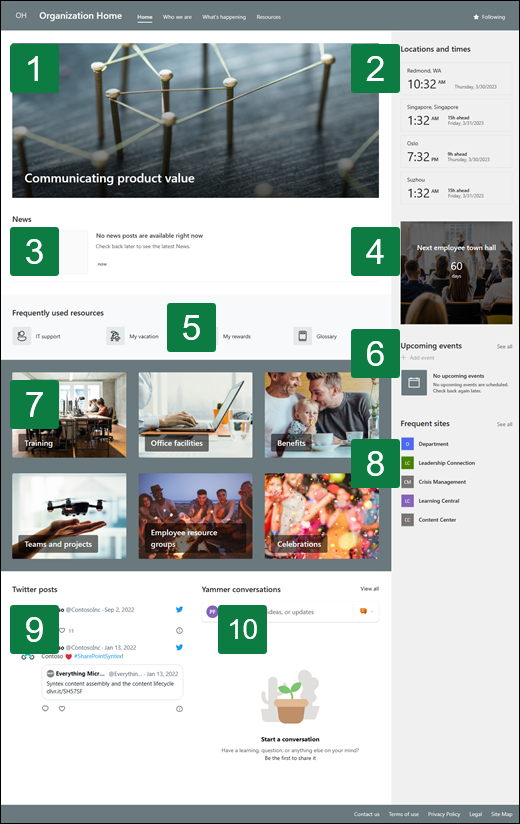 |
自定义网站 的外观、网站 导航、 Web 部件和内容,以满足查看者和组织的需求。 进行自定义时,首先选择网站右上角的“ 编辑 ”,确保网站处于编辑模式。 工作时,可以另存为草稿,或 重新发布 更改以使编辑对查看者可见。
1. 使用 Hero Web 部件 Web 部件展示新闻和公告
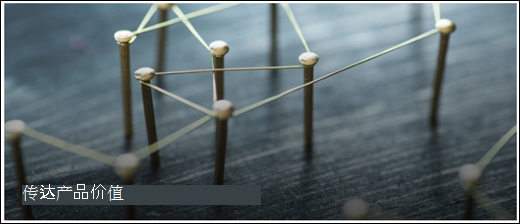
-
选择“主 Web 部件”,然后选择“ 编辑 web 部件

-
然后,选择最适合组织需求的层和图块选项。
详细了解如何编辑 Hero Web 部件。
2. 使用 World Clock Web 部件显示世界各地的时区。
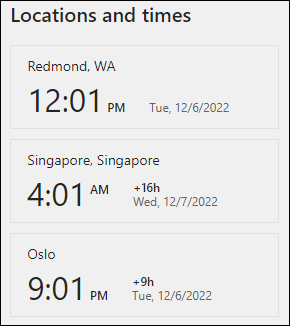
-
进入编辑模式后, 添加位置。
-
选择“世界时钟”Web 部件,然后选择“编辑 Web 部件

-
选择日期和时间格式并显示星期几。
详细了解如何使用 World Clock Web 部件。
3. 使用新闻 Web 部件显示有关事件的重要信息。
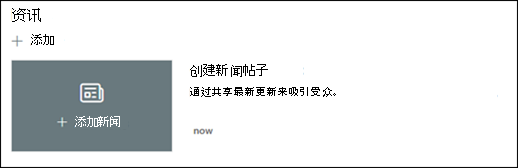
-
选择“新闻”Web 部件,然后选择“编辑 web 部件

-
选择符合组织需求的 “新闻源”、“ 布局”和“筛选器”设置。
-
在 “组织”下,在 “选择要组织的新闻” 下安排帖子,以满足组织的需求。
详细了解如何使用 新闻 Web 部件编辑、筛选和受众定位。
4. 使用倒计时 Web 部件显示事件的倒计时。
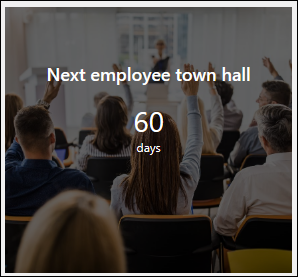
-
选择“倒计时”Web 部件,然后选择“ 编辑 web 部件

-
输入活动的日期和时间,然后选择选项。
-
添加“行动号召”链接和要随计时器一起显示的背景图像。
若要详细了解如何添加倒计时计时器,请访问 倒计时计时器 Web 部件。
5. 使用事件 Web 部件显示即将发生的事件。
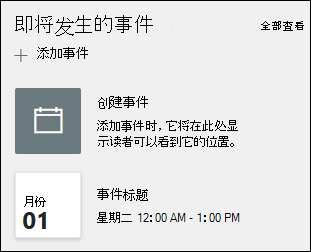
-
选择“事件”Web 部件,然后选择“ 编辑 web 部件

-
若要在事件 Web 部件中添加或编辑事件,请导航到事件 Web 部件,然后选择“+ 添加事件”。
详细了解如何使用和编辑 事件 Web 部件。
6. 使用快速链接 Web 部件提供对资源的快速访问。

-
选择“快速链接”Web 部件,然后选择“ 编辑 Web 部件

-
根据需要编辑链接、标题、图标和说明。
-
若要添加链接,请选择“+ 添加链接”。
查看 快速链接 Web 部件的不同类型的布局和编辑选项。
7. 使用图像 Web 部件提供引人入胜的视觉对象。
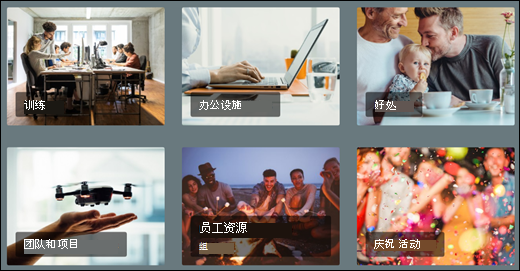
-
选择“图像”Web 部件,然后选择“ 编辑 Web 部件 ”

-
选择“ 更改 ”,然后选择图像源。
-
选择映像后,选择“ 插入”。
详细了解如何编辑 图像 Web 部件。
8. 使用“网站”Web 部件展示相关网站。
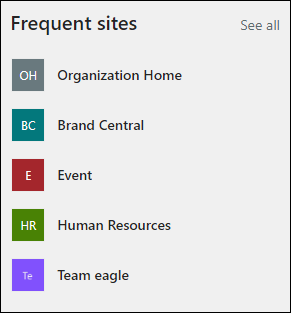
-
选择“网站”Web 部件,然后选择“ 编辑 web 部件 ”

-
选择显示用户经常访问的网站,或选择要显示的特定网站。
-
选择一个布局以及要同时显示的网站数。
详细了解如何使用 网站 Web 部件。
9. 使用 Twitter Web 部件显示实时更新。
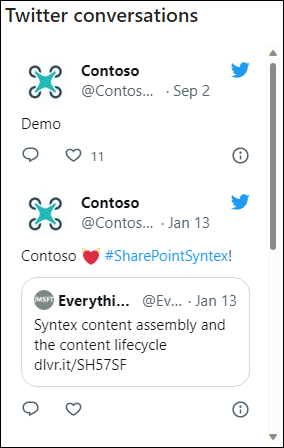
-
选择 Twitter Web 部件,然后选择“编辑 web 部件

-
输入以 @开头的 Twitter 用户名,或以 https:// 开头的链接,指向用户帐户、推文或集合。
-
选择要显示的最大推文数。
详细了解 Twitter Web 部件。
10. 使用 Yammer 对话 Web 部件将人员相互连接。
注意:
-
仅当组织具有 Yammer 许可证时,才会显示 Yammer 对话 Web 部件。
-
Yammer 对话 Web 部件使用原始域名 (示例,contoso.onmicrosoft.com) 当 SharePoint 网站使用虚域名时不能使用。
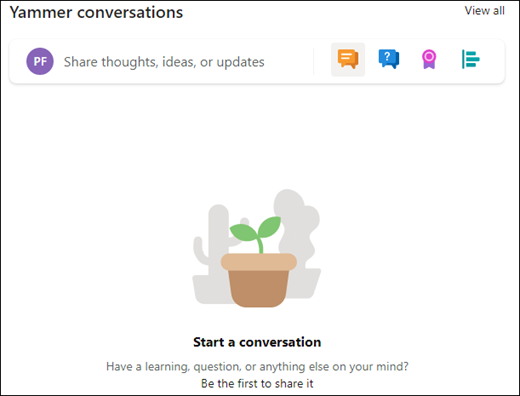
-
选择 Yammer Web 部件,然后选择“编辑 Web 部件

-
选择 对话源 和 要显示的对话数。
详细了解 Yammer 对话 Web 部件。
自定义网站中的以下页面:
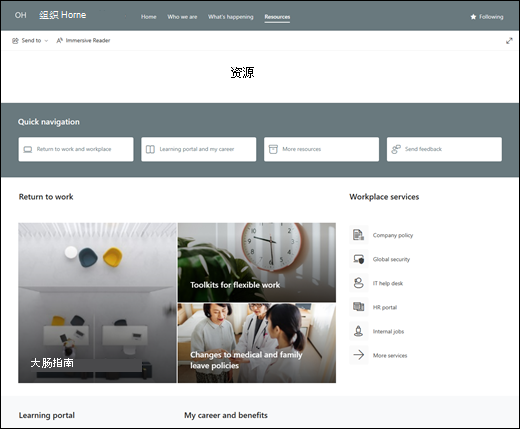
-
主页 - 为访问者提供一个登陆位置,用于查找与组织相关的新闻、即将发生的事件、常用资源和最近的对话。 通过编辑 Hero、 倒计时、 新闻、 世界时钟、 快速链接、 事件、 图像、 网站、 Twitter 和 Yammer Web 部件来自定义此页面。
-
我们是谁 - 概述组织的使命声明、目标和优先级,并介绍关键领导。 通过编辑 文本、 文件查看器和 图像Web 部件来自定义此页面。
-
正在发生的事情 - 突出显示即将发生的组织相关事件,其中包含事件日历、视频和其他信息链接。 通过编辑文本、 快速链接、 事件、 图像和 行动号召 Web 部件来自定义此页面。
-
资源 - 提供对重要资源(如工作场所服务、公司学习门户、职业发展信息、特殊团体和志愿者机会)的访问。 通过编辑文本、 快速链接、 Hero 和 行动号召 Web 部件来自定义此页面。
自定义外观和网站导航
在与他人共享网站之前,请通过确保用户能够找到网站、轻松浏览链接和页面以及快速访问网站上的内容,对网站进行最后处理。
-
编辑和 自定义网站导航。
-
通过自定义主题、徽标、标题布局和 网站外观来更改网站的外观。
-
选择 将此网站与组织中的中心网站相关联 ,或根据需要 将此网站添加到现有中心网站导航 。
自定义你的网站、检查它并发布最终草稿后,与他人分享网站。
-
依次选择“设置”和“网站权限”。
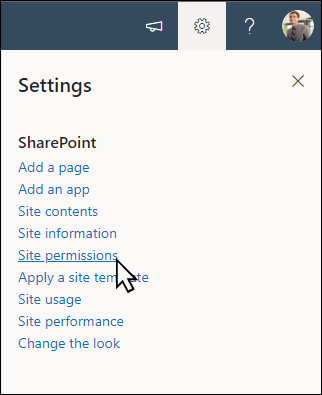
-
选择“共享网站”。
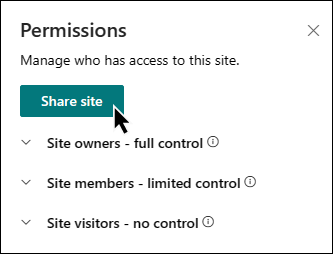
-
输入要授予网站内容访问权限的所有用户的名称,然后选择其控制级别(读取、编辑、完全控制)。
-
输入一封可选邮件,其中包含共享网站时将发送的电子邮件通知;如果不想发送电子邮件,请清除“发送电子邮件”复选框。
-
在添加成员并设置权限后,选择 添加。
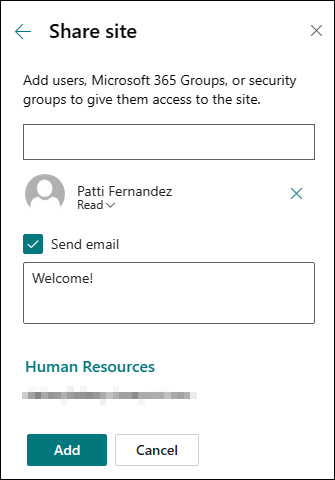
详细了解如何管理团队网站设置、网站信息和权限。
创建并启动网站后,下一个重要阶段是维护网站内容。 确保有一个计划来使内容和 Web 部件保持最新。
站点维护最佳做法:
-
规划网站维护 - 制定计划,根据需要经常查看网站内容,以确保内容仍然准确且相关。
-
定期发布新闻 - 在整个组织中分发最新的公告、信息和状态。 了解如何在团队网站或通信网站上添加新闻帖子,并向将发布公告的其他人展示他们如何使用 SharePoint 新闻。
-
检查链接和 Web 部件 - 保持链接和 Web 部件的更新,以确保利用网站的全部价值。
-
使用分析提高参与度 - 使用内置使用情况数据报告查看网站使用情况,以获取有关热门内容、网站访问量等的信息。
-
定期查看网站设置 - 在 SharePoint 中创建网站后,可以 更改网站的设置、网站信息和权限 。
更多自定义资源
查看更多 SharePoint 网站模板。







